

By Vernon Roderick, Last Update: May 14, 2021
Jeder Mensch hat seine eigene Art, Daten zu verwalten. Diejenigen, die komplizierte, aber effektive Methoden bevorzugen, haben vielleicht schon von Virtual Machine-Dateien gehört. Dies ist einer der vielen Gründe, warum Sie möglicherweise angefangen haben, sich mit VMDK-Dateien vertraut zu machen. Aber die Sache ist, man kann es nicht leicht lernen.
Für den Fall, dass Sie noch nichts darüber gelernt haben und auf Datenverlust gestoßen sind, besteht die Möglichkeit, dass Sie das Problem nicht mehr lösen können. Aus diesem Grund werden wir darüber sprechen VMDK-Wiederherstellung. Lassen Sie uns diskutieren, was eine VMDK-Datei für diejenigen ist, die sie noch nicht vollständig verstanden haben.
In diesem Dokument wird auch ein Tool FoneDog Data Recovery für die VMDK-Wiederherstellung vorgestellt, mit dem alle Arten von Daten wiederhergestellt werden können, z Wiederherstellung der Bildschirmaufnahme, die Wiederherstellung der Laptop-Festplatte , Und so weiter.
Teil 1. Was ist eine VMDK-Datei?Teil 2. Ein Tool für die VMDK-WiederherstellungTeil 3. Kernel VMDK-WiederherstellungTeil 4. VMware VMDK-Wiederherstellungstool
Zuallererst VMDK steht für Virtual Machine Disk File. Es ist ein Dateiformat wie JPG für Fotos oder MP4 für Videos, außer dass es nur auf virtuellen Maschinen vorhanden ist. Da es sich um ein Dateiformat handelt, können Sie davon ausgehen, dass Dateien über eine VMDK-Dateierweiterung verfügen. Dieses Dateiformat ist bekanntermaßen eines der besten unter den Formaten einer virtuellen Maschine, wenn man bedenkt, wie unabhängig es ist.
Die Ursprünge wurden ursprünglich von VMware erstellt, einem Unternehmen, das Virtualisierungsprodukte und Cloud-Services entwickelt. VMDK-Dateien sind jetzt jedoch geöffnet, sodass jeder sie verwenden kann. Möglicherweise ist das VMDK am nächsten liegende Dateiformat VHD oder Virtual Hard Drive, obwohl beide nicht miteinander kompatibel sind. Andererseits können diese beiden in jedes ihrer Formate konvertiert werden.
Jetzt, wo Sie das wissen, sollten Sie das bereits erkannt haben VMDK-Wiederherstellung Die technische Datenwiederherstellung konzentriert sich auf ein Dateiformat, aber es steckt noch mehr dahinter. Sie können die Wiederherstellung mit verschiedenen Methoden durchführen. Bei den meisten Methoden müssen Sie jedoch ein Tool oder eine Software auf Ihrem Computer installieren. Wir haben insbesondere drei Methoden. Beginnen wir mit dem, was wir am meisten empfehlen.
FoneDog Data Recover ist nur eine von vielen Softwareprogrammen. Warum sollten Sie diese Software aus allen verfügbaren Tools auswählen? Zum einen verfügt es über eine einfache Oberfläche, über die jeder, auch ohne technische Erfahrung, die Software bedienen und ausführen kann VMDK-Wiederherstellung einfach.
Es unterstützt die meisten Dateitypen wie Videos, Fotos, Dokumente und vor allem VMDK-Dateien. Die meisten Dateiformate dieser Typen werden ebenfalls unterstützt. Wie können Sie also Ihr Ziel erreichen? FoneDog Datenwiederherstellung?
Kostenlos Testen Kostenlos Testen
Stellen Sie zunächst sicher, dass die Software bereits auf Ihrem Computer eingerichtet ist. Sie können dies tun, indem Sie es von der offiziellen Website herunterladen und installieren. Sobald es betriebsbereit ist, sollten Sie eine Schnittstelle verwenden, auf der die Dateitypen und das Speicherlaufwerk angezeigt werden. Wir empfehlen Ihnen zu markieren Überprüfen Sie alle Dateitypen da VMDK nicht direkt angezeigt wird. Wählen Sie als Speicherort einfach das Laufwerk aus, auf dem sich Ihre verlorenen Dateien ursprünglich befanden.

Sobald die Konfiguration abgeschlossen ist, sollten Sie auf die Schaltfläche Scannen klicken, um den Vorgang zu starten. Es sollte eine Weile dauern, aber es liefert definitiv. Der Schnellscan wird standardmäßig gestartet. Sie können jedoch nach dem ersten Scannen Deep Scan auswählen, um genauere Ergebnisse zu erhalten.

Die nächste und dritte Oberfläche sollten so aussehen, mit einer großen Auswahl an Elementen. Dies sind Dateien, die Sie wiederherstellen können, einschließlich VMDK-Dateien. Klicken Sie einfach auf das, das Sie wiederherstellen möchten, und klicken Sie auf Erholen Taste, um die Wiederherstellung zu starten.

Damit sind Sie in der Lage zu tun VMDK-Wiederherstellung mit nur wenigen Klicks. Der einzige Nachteil dabei ist, dass möglicherweise nicht alle VMDK-Dateien so genau erkannt werden. Aus diesem Grund möchten Sie möglicherweise Software verwenden, diesmal eine, die sich auf die Wiederherstellung konzentriert.
Kernel VMDK-Wiederherstellung ist ein Tool, das von KernelApps entwickelt wurde, einer Marke, die für ihre Produkte und Dienstleistungen für Computerprofis bekannt ist. Ein einlösendes Merkmal der Software ist, dass die Plattform relativ einfach ist. Aus diesem Grund können Sie es problemlos verwenden, auch wenn Sie sich mit der Wiederherstellung nicht allzu gut auskennen.
Das ist so ziemlich alles, was Sie über Kerne wissen müssen. Das sollte Sie als Benutzer dieser Software starten. Kommen wir nun zu dem, was Sie für technische Ausrüstung benötigen.
Hier finden Sie alle Anforderungen, die Sie sichern müssen, bevor Sie den Kernel verwenden können VMDK-Wiederherstellung:
Schauen Sie sich einige der anderen Funktionen an, die bei der Wiederherstellung möglicherweise sehr hilfreich sind:
Dies sollte Ihnen eine Vorstellung davon geben, was Kernel ist VMDK-Wiederherstellung. So können Sie die Software jetzt verwenden:
1. Öffnen Sie das Tool auf Ihrem Computer.
2. Klicken Sie auf Offenheit Schaltfläche in der oberen linken Ecke des Fensters oder der Kategorie wählen Schaltfläche in der Mitte der Benutzeroberfläche.
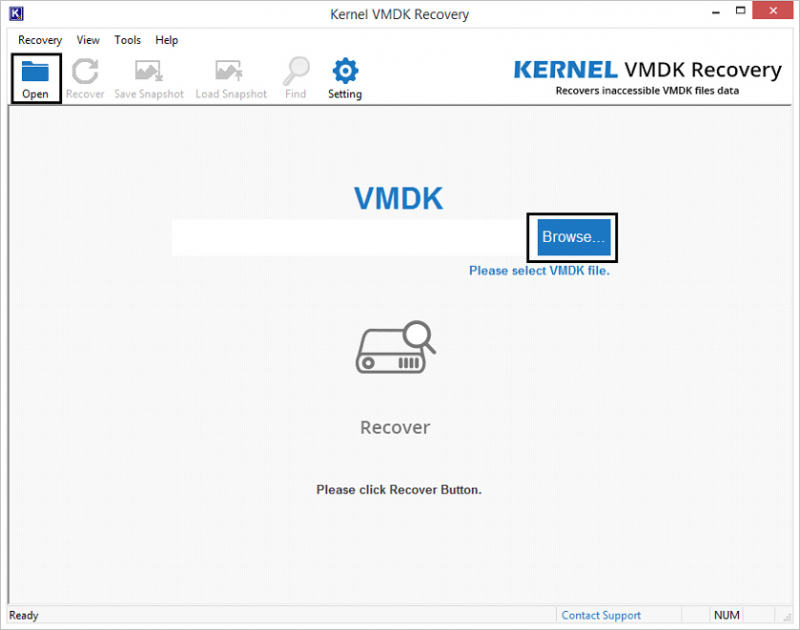
3. Gehen Sie nun zur Protokolldatei der gerade verlorenen VMDK-Datei und klicken Sie auf Offenheit.
4. Klicken Sie auf das große Erholen Schaltfläche am unteren Rand des Dateipfads.
5. Klicken Sie auf Weiter bis ein Ladebildschirm erscheint.
6. Es sollten zwei Optionen verfügbar sein. Wir empfehlen die Auswahl der Verwenden Sie vorhandene Partitionsinformationen Option dann drücken OK.
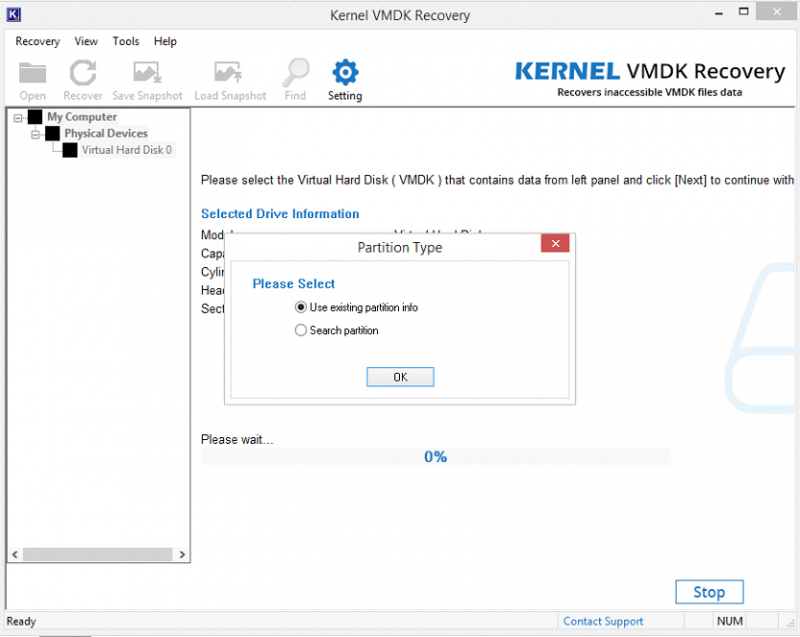
7.Wählen Sie nun die Partition von der Festplatte aus, auf der sich die VMDK-Datei befindet, konfigurieren Sie die Einstellungen, indem Sie das Dateisystem einrichten, und klicken Sie dann auf Scan.
8. Klicken Sie erneut auf Weiter. Es sollten jetzt viele Dateien vorhanden sein.
9. Wählen Sie die Datei aus, die Sie wiederherstellen möchten, und navigieren Sie zu dem Ort, an dem Sie sie speichern möchten.
10. Klicken Sie abschließend auf Erholen
Zu diesem Zeitpunkt hätten Sie Ihre Dateien bereits wiederhergestellt. Alles, was Sie tun müssen, ist, zu dem zuvor ausgewählten Ordner zu gehen und ihn von dort aus zu finden. So können Sie dies nutzen VMDK-Wiederherstellung Software.
Obwohl es etwas kompliziert ist, können Sie bei der Verwendung einige großartige Ergebnisse erwarten tool ist ein Dienstprogramm, das von VMware, dem ursprünglichen Entwickler von VMDK-Dateien, entwickelt wurde. Sie können also davon ausgehen, dass es vertrauenswürdig ist. Dieses Tool wird normalerweise für zwei Zwecke verwendet. Die erste besteht darin, Blocklisten zu erstellen, in denen alle Informationen in Ihrem VMDK gespeichert sind. Und der zweite ist der VMDK-Wiederherstellung.
Dennoch sind auch hier Grenzen gesetzt. Zum einen können Sie dies nicht verwenden ESXi von VMware. Sie können auch nicht mehrere Dateien gleichzeitig wiederherstellen. Die Stärke davon ist, dass es sehr genau ist. Egal wie schwer der Schaden ist, die Erfolgschance ist höher als gewöhnlich.
Da die Benutzeroberfläche nicht ganz einfach ist, empfehlen wir Ihnen, die folgenden Schritte sorgfältig auszuführen:
1. Starten Sie das Tool.

2. Es sollte eine Codezeile angezeigt werden. Drücken Sie einfach „r”Auf Ihrer Tastatur, um zum zu gehen Wiederherstellen Stellen Sie sicher, dass Sie keine anderen Tasten als diese anklicken.
3. Gehen Sie nun zur Protokolldatei Ihrer virtuellen Maschine und kopieren Sie den Pfad der gerade verlorenen VMDK-Datei.
4. Fügen Sie den Code ein, den Sie auf dem kopiert haben VMDK-Wiederherstellung
5. Drücken Sie nun “1”Auf Ihrer Tastatur, um den Wiederherstellungsprozess zu starten.
6. Drücken Sie dann “4" diesmal. Dadurch sollte die wiederhergestellte VMDK-Datei gespeichert werden.
7. Als Nächstes machen Sie dasselbe mit Schritt 3, aber dieses Mal sollten Sie den Pfad einfügen, in dem Sie die wiederhergestellte VMDK-Datei speichern möchten.
8. Drücken Sie abschließend auf „y”Auf Ihrer Tastatur, um Ihre Entscheidung zu bestätigen.
Sobald Sie diese Schritte ausgeführt haben, können Sie die Wiederherstellung problemlos durchführen. Während Sie vielleicht denken, dass dies ein bisschen kompliziert ist und Sie sicherlich zuerst überwältigt sein werden, ist es einen Versuch wert, wenn es höhere Chancen von bedeutet VMDK-Wiederherstellung.
Menschen Auch LesenSo stellen Sie gelöschte Bilder von der Festplatte des Computers wieder herexFAT-Datenwiederherstellung: Wie wird sie im Jahr 2021 verarbeitet?
Über VMDK-Dateien gibt es nicht viel zu wissen. Sie müssen nur verstehen, dass dies für einige Personen wichtig ist, insbesondere für Experten, die den Einsatz virtueller Maschinen benötigen. Für sie ist das Wissen über VMDK-Dateien ihre Lebensader.
Deshalb sollte die Lösung von Problemen oberste Priorität haben, und deshalb lernen wir hier etwas darüber VMDK-Wiederherstellung. Wenn dies Ihnen bei Ihrem Problem geholfen hat, können Sie auch andere darüber informieren. Teilen ist schließlich wichtig.
Hinterlassen Sie einen Kommentar
Kommentar
Data Recovery
FoneDog Data Recovery stellt die gelöschten Fotos, Videos, Audios, E-Mails und mehr von Windows, Mac, Festplatte, Speicherkarte, Flash-Laufwerk usw. wieder her.
Kostenlos Testen Kostenlos TestenBeliebte Artikel
/
INFORMATIVLANGWEILIG
/
SchlichtKOMPLIZIERT
Vielen Dank! Hier haben Sie die Wahl:
Excellent
Rating: 4.7 / 5 (basierend auf 61 Bewertungen)